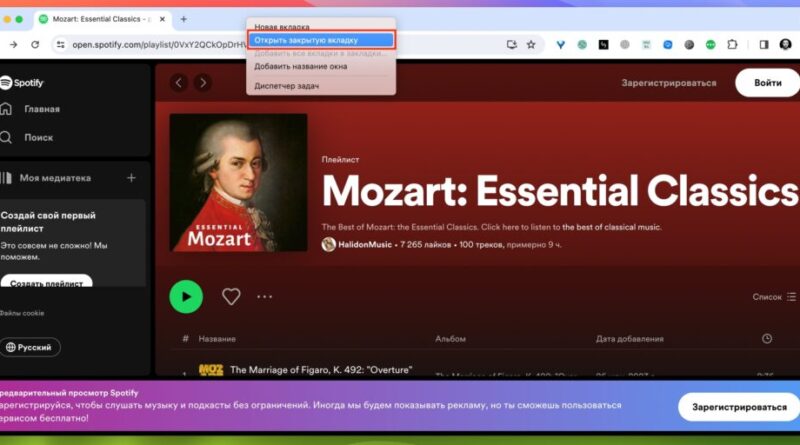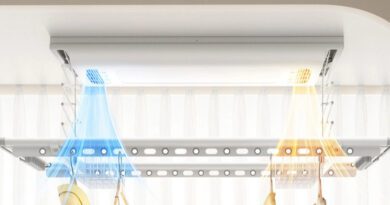Как вернуть закрытую вкладку в браузере
Современные браузеры давно имеют механизмы защиты для восстановления случайно закрытых страниц. Если не брать во внимание какие‑то экстренные ситуации вроде программных сбоев и серьёзных ошибок, любую вкладку легко вернуть несколькими методами. Вот как это делается.
Как восстановить закрытые вкладки в Google Chrome
Кликните правой кнопкой мыши по панели вкладок и выберите «Открыть закрытую вкладку» или «Открыть закрытое окно». Вместо этого также можно просто нажать Shift + Ctrl + T в Windows либо Shift + Cmd + T в macOS.
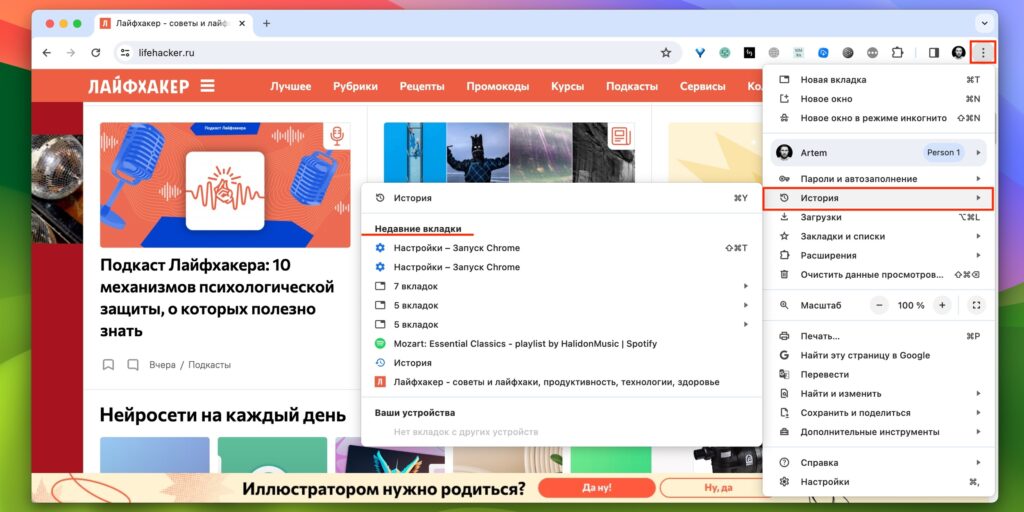
Кроме того, все вкладки легко восстановить, открыв меню «История».
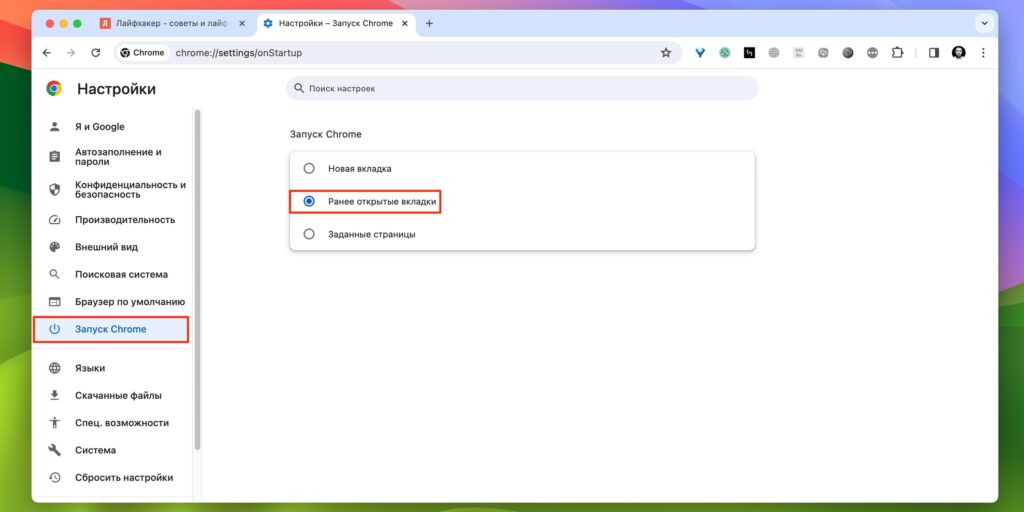
Если хотите, чтобы при запуске Chrome автоматически открывались страницы, с которыми вы работали ранее, — зайдите в «Настройки» или вбейте в адресную строку chrome://settings/, а затем в разделе «Запуск Chrome» установите вариант «Ранее открытые вкладки».
Как вернуть закрытые вкладки в Mozilla Firefox
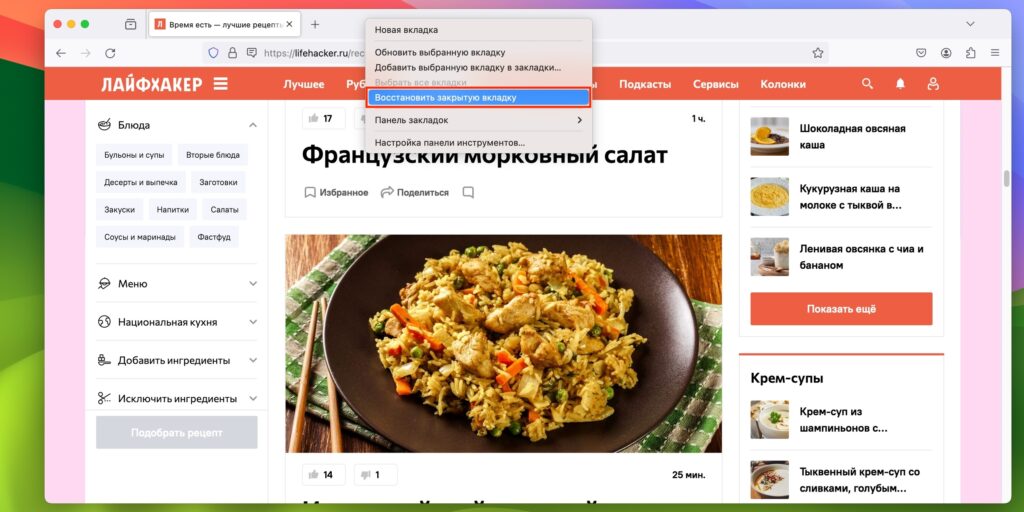
Восстановить закрытую страницу можно через одноимённый пункт в контекстном меню. Для этого кликните правой кнопкой мыши по панели вкладок или используйте сочетание клавиш Shift + Ctrl + T в Windows либо Shift + Cmd + T в macOS. Для окон это тоже работает.
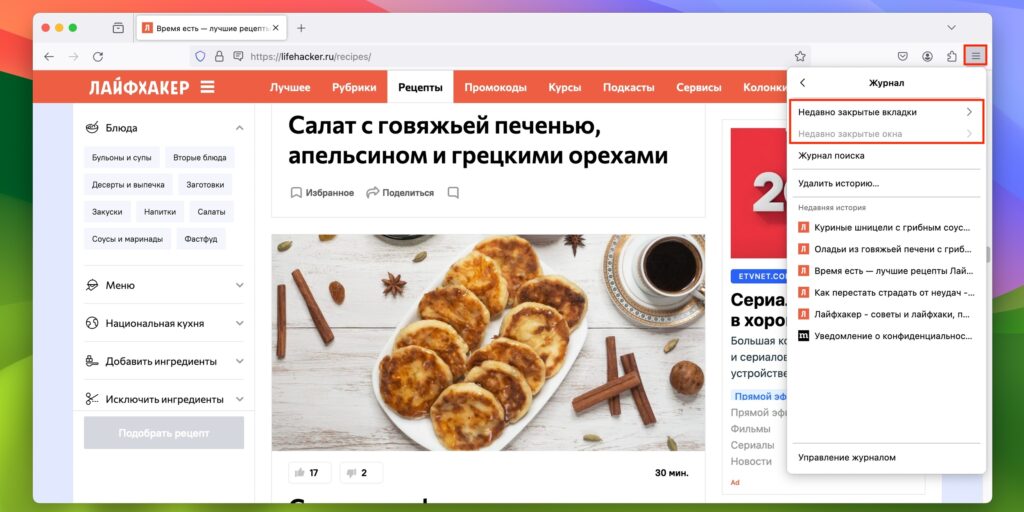
Другой вариант — выбрать нужные страницы через меню «Журнал» → «Недавно закрытые вкладки».
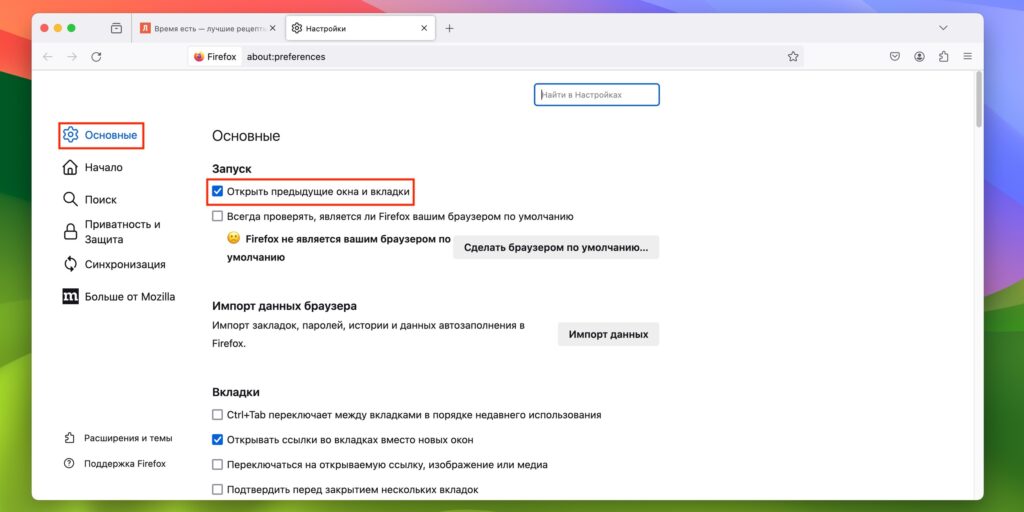
Для автоматического восстановления вкладок при открытии Firefox перейдите в меню «Настройки» или введите в адресной строке about:preferences. После этого в разделе «Основные» → «Запуск» отметьте «Открывать предыдущие окна и вкладки».
Как восстановить закрытые вкладки в Opera
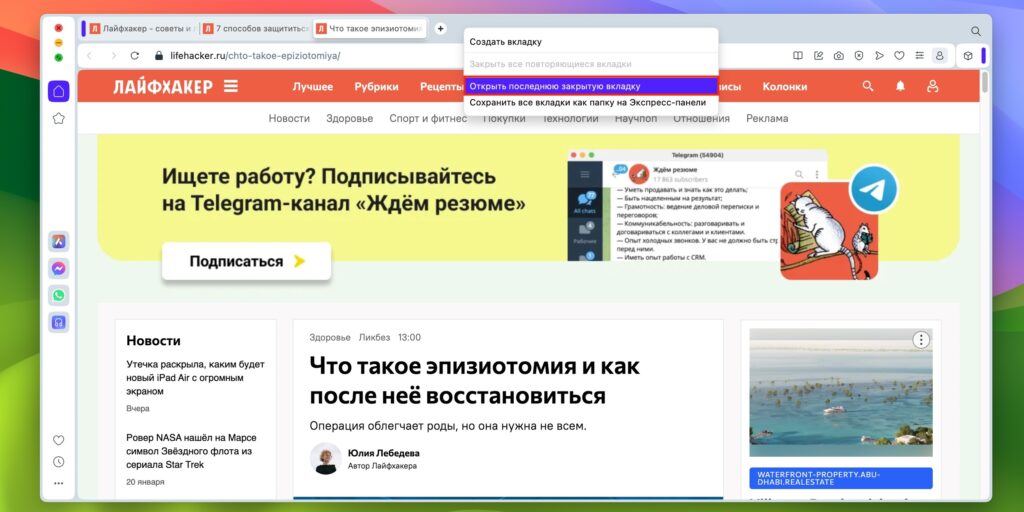
Вызовите контекстное меню правым кликом по пустому месту на панели вкладок и выберите «Открыть последнюю закрытую вкладку». Горячие клавиши для этого действия — Shift + Ctrl + T в Windows и Shift + Cmd + T в macOS.

Список пропавших вкладок также доступен в меню «История» → «Недавно закрытые».
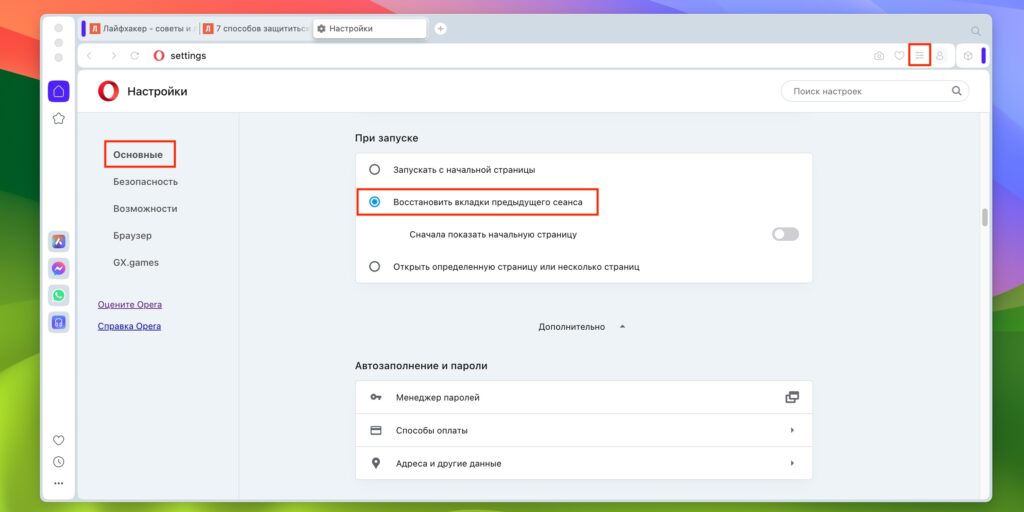
Чтобы не терять нужные страницы после завершения работы, зайдите в «Параметры» → «Открыть все настройки браузера» либо просто вбейте в адресную строку opera://settings, а затем в разделе «Основные» выберите вариант «Восстановить вкладки предыдущего сеанса».
Как вернуть закрытые вкладки в Microsoft Edge
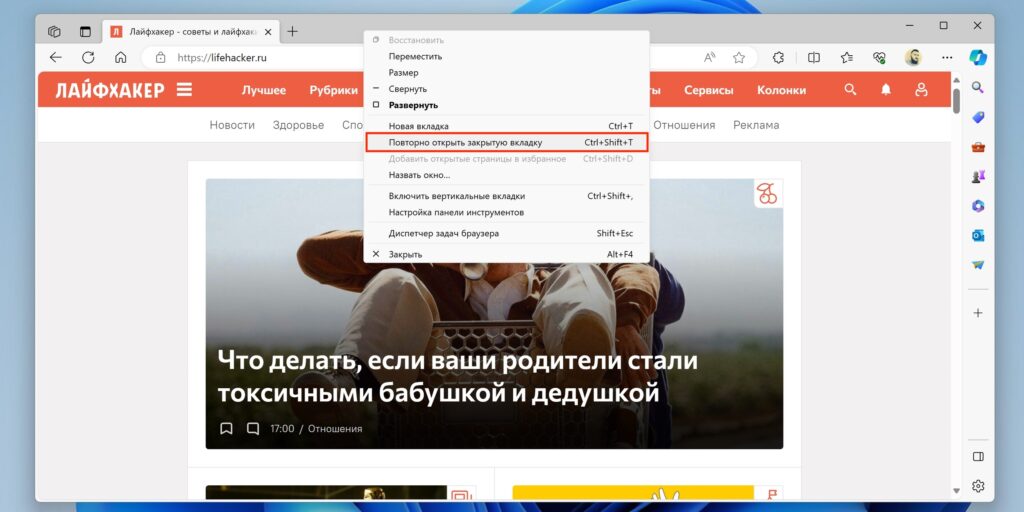
Выполните правый клик по панели вкладок и нажмите «Повторно открыть закрытую вкладку» или воспользуйтесь сочетанием Shift + Ctrl + T (Shift + Cmd + T).
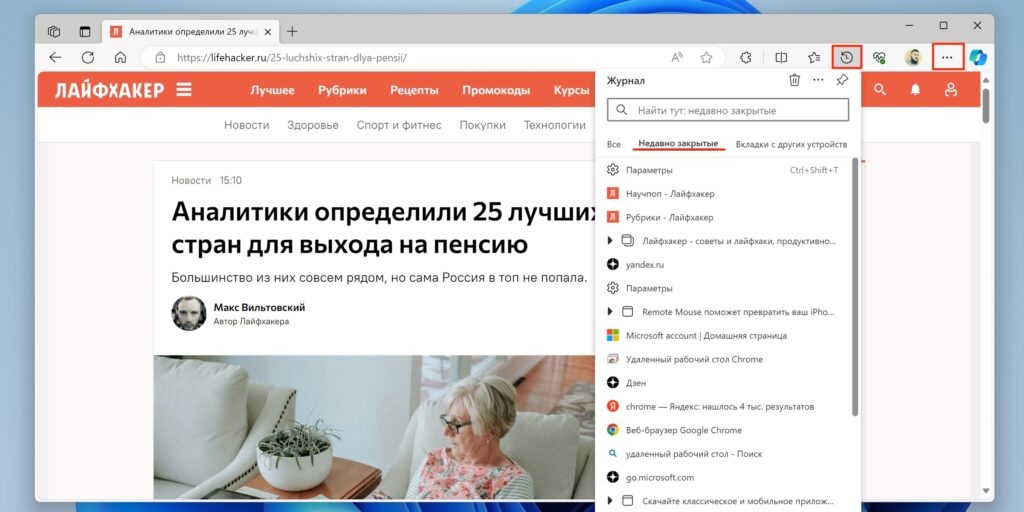
Также можно перейти в «Журнал» через меню или по клику на соответствующую иконку и найти нужные страницы в разделе «Недавно закрытые».
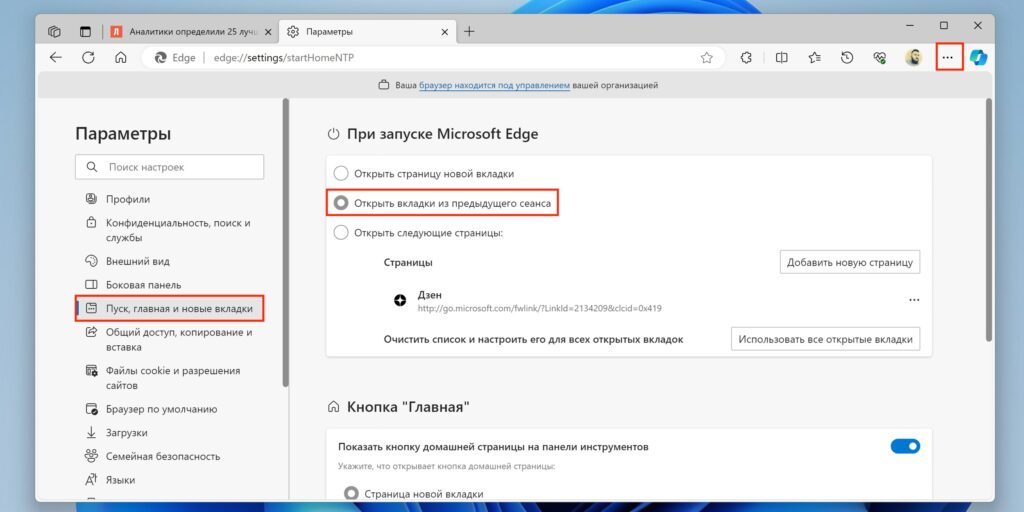
Если хотите, чтобы вкладки автоматически восстанавливались при следующем запуске браузера, зайдите в меню «Параметры» → «Пуск, главная и новые вкладки» или введите в адресной строке edge://settings/startHomeNTP, а затем установите вариант «Открыть вкладки из предыдущего сеанса».
Как восстановить закрытые вкладки в Safari
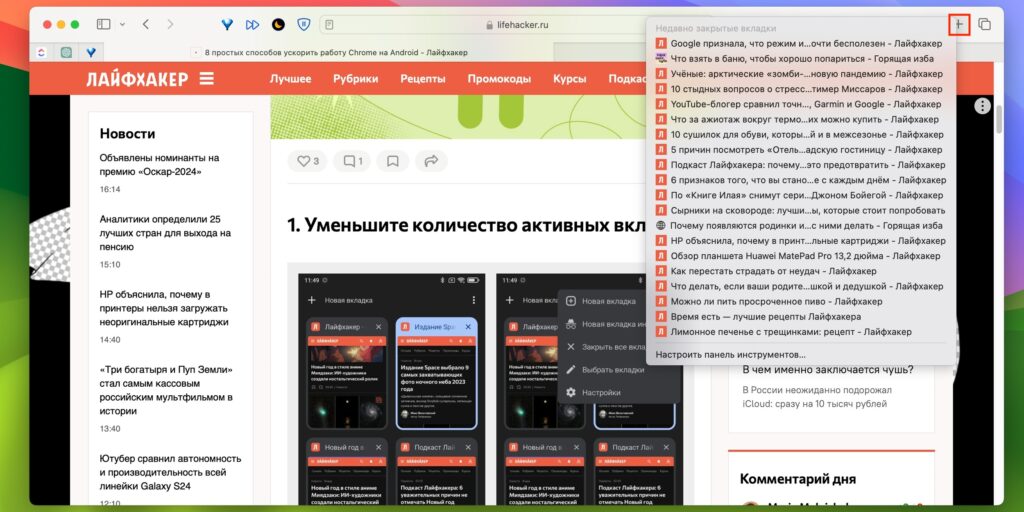
В Safari контекстное меню недавно закрытых вкладок вызывается по клику на кнопку открытия новой. Для быстрого возврата случайно утерянной страницы работает стандартное сочетание отмены действия: Cmd + Z. Шорткат Shift + Cmd + T, кстати, тоже поможет.
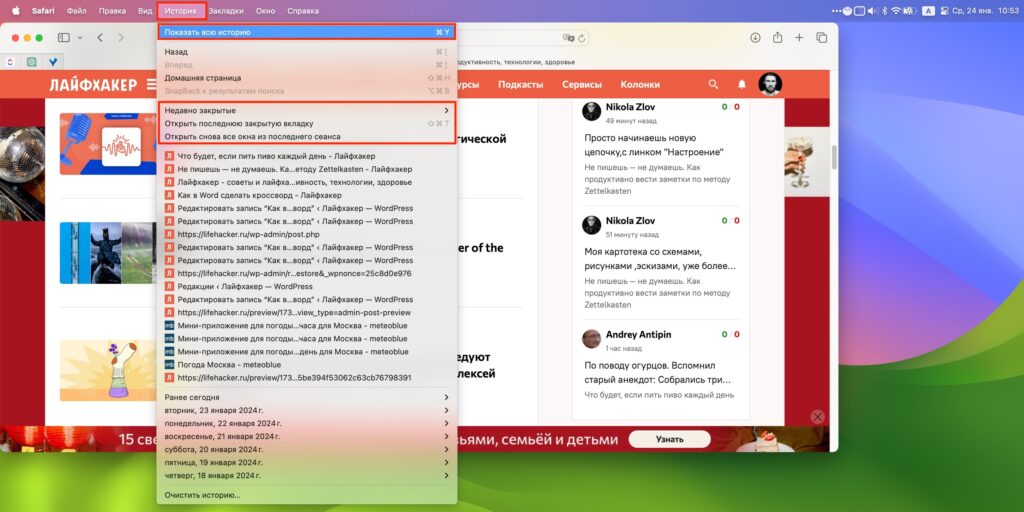
Другой способ восстановить вкладки — открыть меню «История» → «Недавно закрытые» или пункт «Показать всю историю».
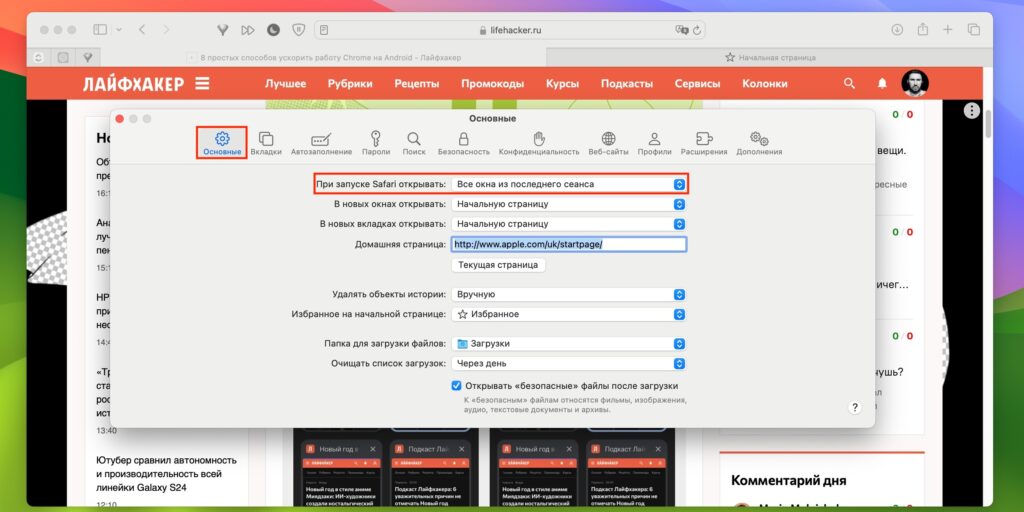
Чтобы все открытые страницы восстанавливались автоматически при запуске Safari, зайдите в настройки, нажав Cmd + < на клавиатуре, и в разделе «Основные» отметьте «Все окна из последнего сеанса».
Как вернуть закрытые вкладки в «Яндекс Браузере»
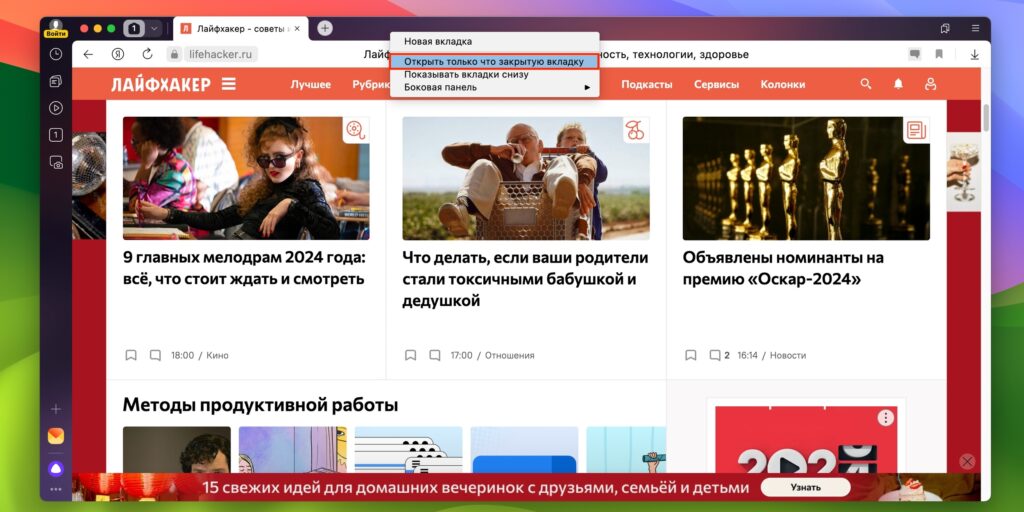
Кликните правой кнопкой мыши по панели страниц и выберите «Открыть только что закрытую вкладку» или нажмите Shift + Ctrl + T в Windows либо Shift + Cmd + T в macOS.
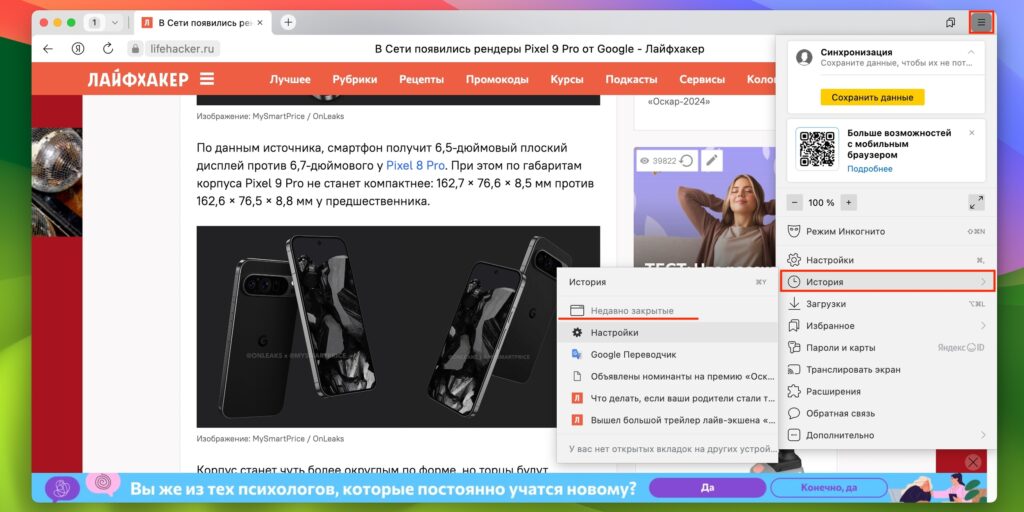
Также можно перейти в меню «История» → «Недавно закрытые» и найти нужную страницу там.
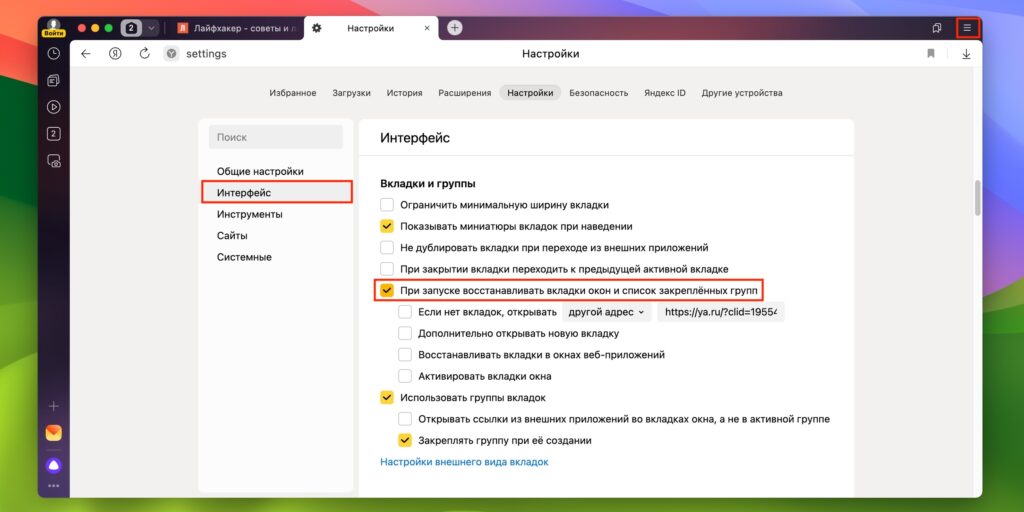
Чтобы открытые вкладки всегда загружались при запуске «Яндекс Браузера» автоматически — вызовите меню «Настройки» или вбейте в адресную строку browser://settings/. В разделе «Интерфейс» поставьте галочку напротив пункта «При запуске восстанавливать вкладки окон и список закреплённых групп».
Как восстановить закрытые вкладки в Vivaldi
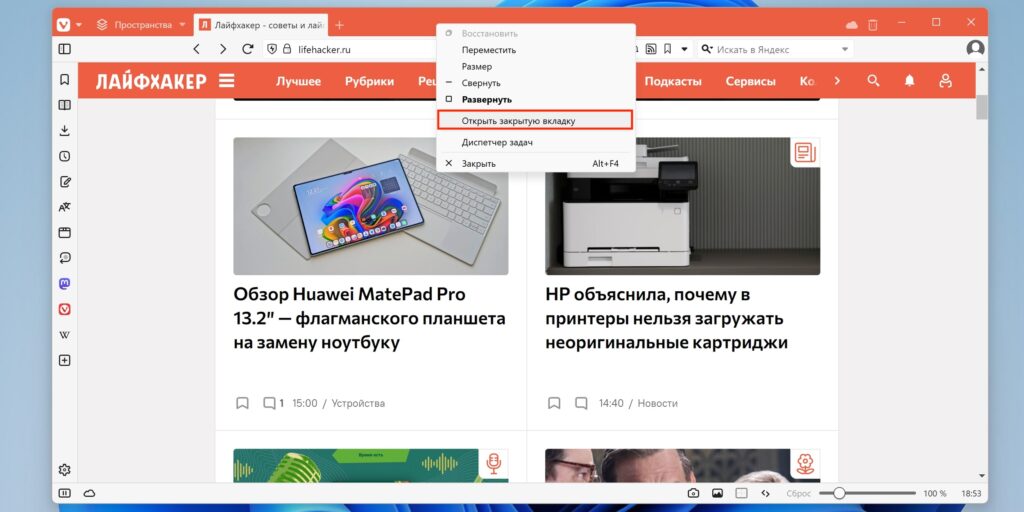
Вызовите контекстное меню правым кликом по панели вкладок и выберите «Открыть закрытую вкладку». Если больше любите горячие клавиши, используйте Shift + Ctrl + T в Windows или Shift + Cmd + T в macOS.
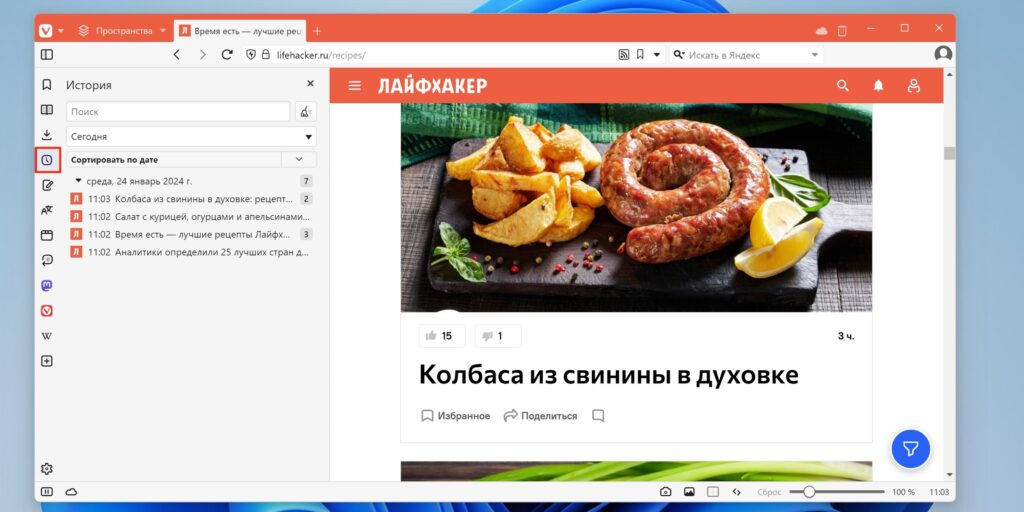
Если вкладка была закрыта ранее — отправляйтесь в «Историю», кликнув по соответствующей иконке в боковой панели, и найдите нужную страницу там.
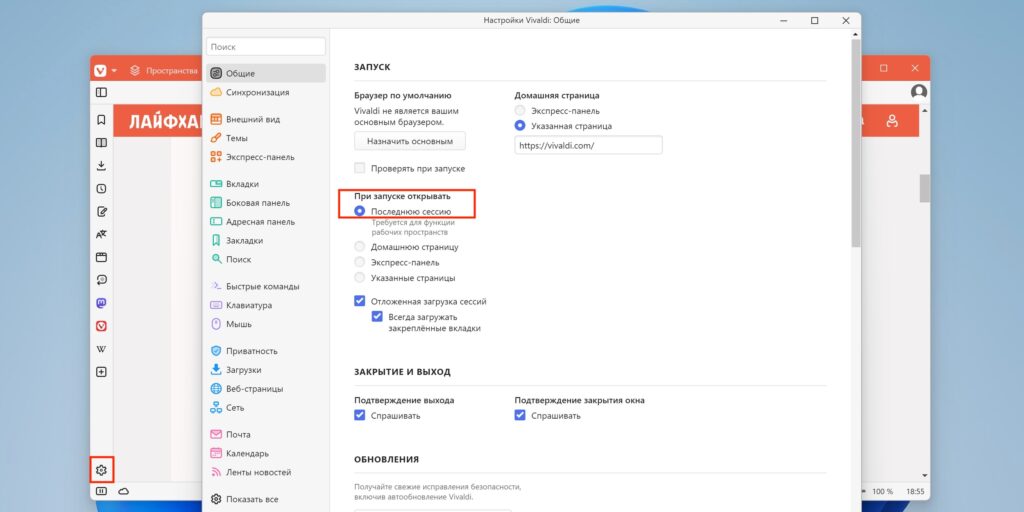
Если часто теряете вкладки после закрытия самого браузера, то перейдите в «Настройки». В разделе «Общие» выберите «При запуске открывать: Последнюю сессию».
Этот материал впервые был опубликован в апреле 2012 года. В феврале 2024‑го мы обновили текст.